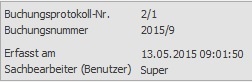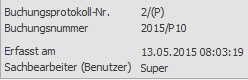...
Im nachfolgenden Abschnitt werden die Buchungsinformationen noch detailliert beschrieben. Die farbige Darstellung der Proformabuchungen kann über die Registerkarte: ANSICHT - Schaltfläche: ANSICHT-VORGABEN über das Register: "Vorgaben" im Bereich "Text- / Hintergrundfarben für Tabellendarstellung" angepasst werden. Für Proformabuchungen ist die Farbe für nicht gültige Daten bei Bedarf zu ändern.
Funktion: "Buchungssatz suchen"
Über die Schaltfläche: WEITERE - BUCHUNGSSSATZ SUCHEN (erreichbar über die Schaltfläche: WEITERE oder direkt über die Schnellwahl) öffnet sich in einem zusätzlichen Fenster der Bereich der Geschäftsvorfälle oder Kassenbücher.
Sie befinden sich im sich nun geöffnet Fenster mit den Geschäftsvorfällen in jenem Buch, in welchem sich die ausgewählte (markierte) Proforma-Buchung befindet.
Buchungsinformationen (werden zur selektierten Buchungszeile im unteren Teil des Kontenblattes angezeigt)
Im unteren Teil des Kontenblattes werden Ihnen Buchungsinformationen zur selektierten Buchungszeile angezeigt.
Bereits endgültig gebuchte Buchungen
Proformabuchungen
Buchungsprotokoll-Nr.:
Die Buchungsprotokoll-Nummer setzt sich aus der Buchungsperiode und der Protokollnummer, in dem der selektierte Geschäftsvorfall gebucht wurde, zusammen.
| Info | ||
|---|---|---|
| ||
Archiv-Buchungen befinden sich im Buch "Archiv Buchungen". Wird die Funktion: "Buchungssatz suchen" ausgeführt, öffnet sich das Fenster für die Geschäftsvorfälle auf dem Register: ARCHIV BUCHUNGEN. |
Alle Proformabuchungen aufrollen
Diese Funktion wird über die Schaltfläche: WEITERE aufgerufen.
Durch das Ausführen dieser Funktion werden die Proformabuchungen in den Kontenblättern, aber nicht in den Geschäftsvorfällen gelöscht. Anschließend werden die Proformabuchungen neu aufgebaut und anhand der Proformabuchungen in den Geschäftsvorfällen neu in die Kontenblätter geschrieben.
In der Zeit, in der alle Proformabuchungen aufgerollt werden, ist an keinem Arbeitsplatz eine Erfassung von Kassenbuchungen oder Geschäftsvorfällen möglich. Darüberhinaus kann immer nur ein Buchungslauf oder die Funktion: "Proformabuchungen aufrollen" ausgeführt werden.
| Note | ||
|---|---|---|
| ||
Diese Funktion prüft alle Buchungen in Ihrem Mandanten. Je nach Datenbestand kann dies längere Zeit in Anspruch nehmen. |
Buchungsinformationen (werden zur selektierten Buchungszeile im unteren Teil des Kontenblattes angezeigt)
Im unteren Teil des Kontenblattes werden Ihnen Buchungsinformationen zur selektierten Buchungszeile angezeigt.
Bereits endgültig gebuchte Buchungen
Proformabuchungen
Buchungsprotokoll-Nr.:
Die Buchungsprotokoll-Nummer setzt sich aus der Buchungsperiode und der Protokollnummer, in dem der selektierte Geschäftsvorfall gebucht wurde, zusammen.
| Info | ||
|---|---|---|
| ||
Die Protokollnummern werden fortlaufend hochgezählt - in jeder Buchungsperiode bei 1 beginnend. |
| Note | ||
|---|---|---|
| ||
Innerhalb eines Mandanten, unabhängig davon wie viele User Geschäftsvorfälle erfassen und buchen, wird pro Buchungslauf eine Protokollnummer benutzt. Starten Sie an einem Tag mehrere Buchungsläufe, werden auch mehrere Protokollnummern erzeugt. |
Anzeige von "P" anstelle Protokollnummer bei Proformabuchung
An Stelle der Protokollnummer wird ein (P) angezeigt, wenn es sich bei der selektierten Zeile um eine Proformabuchung handelt.
Buchungsnummer
Die Buchungsnummer zeigt das Buchungsjahr und die laufende Buchungsnummer an.
| Note | ||
|---|---|---|
| ||
Die laufende Nummer bezieht sich auf das gesamte Wirtschaftsjahr. |
Anzeige von "P" anstelle Buchungsnummer bei Proformabuchung
An Stelle der laufenden Buchungsnummer wird ein P mit angezeigt, wenn es sich bei der selektierten Zeile um eine Proformabuchung handelt.
Beispiel: Laufende Buchungsnummer bezieht sich auf das gesamte Wirtschaftsjahr
Die Protokollnummern werden fortlaufend hochgezählt - in jeder Buchungsperiode bei 1 beginnend. |
| Note | ||
|---|---|---|
| ||
Innerhalb eines Mandanten, unabhängig davon wie viele User Geschäftsvorfälle erfassen und buchen, wird pro Buchungslauf eine Protokollnummer benutzt. Starten Sie an einem Tag mehrere Buchungsläufe, werden auch mehrere Protokollnummern erzeugt. |
Anzeige von "P" anstelle Protokollnummer bei Proformabuchung
An Stelle der Protokollnummer wird ein (P) angezeigt, wenn es sich bei der selektierten Zeile um eine Proformabuchung handelt.
Buchungsnummer
Die Buchungsnummer zeigt das Buchungsjahr und die laufende Buchungsnummer an.
| Note | ||
|---|---|---|
| ||
Die laufende Nummer bezieht sich auf das gesamte Wirtschaftsjahr. |
Anzeige von "P" anstelle Buchungsnummer bei Proformabuchung
An Stelle der laufenden Buchungsnummer wird ein P mit angezeigt, wenn es sich bei der selektierten Zeile um eine Proformabuchung handelt.
Beispiel: Laufende Buchungsnummer bezieht sich auf das gesamte Wirtschaftsjahr
Sie haben die Buchungsperioden Januar und Februar im Wirtschaftsjahr 202x geöffnet. Im Januar erfassen Sie im ersten Protokoll 10 Buchungszeilen. Dieses Protokoll lassen Sie buchen. Auf dem Kontoblatt wird der letzte Geschäftsvorfall dieses Protokolls mit der Buchungsnummer 202x/10 dargestellt. Anschließend wechseln Sie in den Abrechnungsmonat Februar, erfassen und buchen dort 20 Buchungszeilen. Auf dem Kontoblatt Sie haben die Buchungsperioden Januar und Februar im Wirtschaftsjahr 202x geöffnet. Im Januar erfassen Sie im ersten Protokoll 10 Buchungszeilen. Dieses Protokoll lassen Sie buchen. Auf dem Kontoblatt wird der letzte Geschäftsvorfall dieses Protokolls mit der Buchungsnummer 202x/10 dargestellt. Anschließend wechseln Sie in den Abrechnungsmonat Februar, erfassen und buchen dort 20 Buchungszeilen. Auf dem Kontoblatt wird der letzte Geschäftsvorfall dieses Protokolls mit der Buchungsnummer 202x/30 dargestellt. Wird nun wieder der Januar zum Erfassen von Geschäftsvorfällen aufgerufen, wird der erste Geschäftsvorfall des neuen Protokolls nicht die Buchungsnummer 202x/11 haben, sondern die Buchungsnummer wird 202x/31 lauten.
...
| Note | ||
|---|---|---|
| ||
In diesem Saldo wird weder der Anfangsbestand noch der Vortragswert berücksichtigt. |
Gesamt bis 2/
...
202x
An dieser Stelle werden die Summen von Soll und Haben aller Buchungszeilen von der 1. Buchungsperiode des Geschäftsjahres bis einschließlich der aktuell ausgewählten Periode angezeigt. Dabei werden auch Proforma gebuchte Beträge berücksichtigt.
...
Durch das Betätigen der Suche wird ein Fenster mit den Geschäftsvorfällen / Kassenbüchern und dem zugehörigen Buch, in dem sich die Buchung befindet, geöffnet.
...
| title | Info: |
|---|
...
dem sich die Buchung befindet, geöffnet. Die betreffende Buchung ist markiert.
| Info | |
|---|---|
|
Buchung korrigieren
Es können die Angaben in folgenden Feldern geändert werden:
- Kostenstelle
- Gegenkostenstelle
- Buchungstext
- Belegnummer 2
| Note | ||
|---|---|---|
| ||
Änderungen an einem dieser Felder führen nach dem Speichern dazu, dass die Ansicht im Bereich der Kontenblätter, Kostenstellenblätter und Archiv Buchungen direkt angepasst wird. Die Kostenstellensalden werden ebenfalls nach dem Speichern direkt aktualisiert. |
| UI Button | ||||
|---|---|---|---|---|
|
Ausziffern vormerken / Ausziffern / Ausziffern aufheben / Automatisch ausziffern / Assistent für automatisches Ausziffern
Für das Ausziffern werden zahlreiche Optionen angeboten. Eine Anleitung zum Ausziffern erhalten Sie auf der gesonderten Hilfe-Seite: Kontenblätter: Ausziffern und Ausziffernummern.
UI Button color turquoise title M
| |
Zu den angezeigten Büchern lassen sich auch die Detail-Ansichten in den Geschäftsvorfällen einblenden. |
Buchung korrigieren
Es können die Angaben in folgenden Feldern geändert werden:
- Kostenstelle
- Gegenkostenstelle
- Buchungstext
- Belegnummer 2
| Note | ||
|---|---|---|
| ||
Änderungen an einem dieser Felder führen nach dem Speichern dazu, dass die Ansicht im Bereich der Kontenblätter, Kostenstellenblätter und Archiv Buchungen direkt angepasst wird. Die Kostenstellensalden werden ebenfalls nach dem Speichern direkt aktualisiert. |
| UI Button | ||||
|---|---|---|---|---|
|
Ausziffern vormerken / Ausziffern / Ausziffern aufheben / Automatisch ausziffern / Assistent für automatisches Ausziffern
Für das Ausziffern werden zahlreiche Optionen angeboten. Eine Anleitung zum Ausziffern erhalten Sie auf der gesonderten Hilfe-Seite: Kontenblätter: Ausziffern und Ausziffernummern.
UI Button color turquoise title M
Alle Proformabuchungen aufrollen
Diese Funktion wird über die Schaltfläche: WEITERE aufgerufen.
Durch das Ausführen dieser Funktion werden die Proformabuchungen in den Kontenblättern, aber nicht in den Geschäftsvorfällen gelöscht. Anschließend werden die Proformabuchungen neu aufgebaut und anhand der Proformabuchungen in den Geschäftsvorfällen neu in die Kontenblätter geschrieben.
In der Zeit, in der alle Proformabuchungen aufgerollt werden, ist an keinem Arbeitsplatz eine Erfassung von Kassenbuchungen oder Geschäftsvorfällen möglich. Darüberhinaus kann immer nur ein Buchungslauf oder die Funktion: "Proformabuchungen aufrollen" ausgeführt werden.
| Note | ||
|---|---|---|
| ||
Diese Funktion prüft alle Buchungen in Ihrem Mandanten. Je nach Datenbestand kann dies längere Zeit in Anspruch nehmen. |
Schaltflächen im Bereich Kontenblätter: SORTIEREN Schaltflächen im Bereich Kontenblätter: SORTIEREN
Kriterien der Sortierung wählen
...